windows7系统共享打印机时需要输入密码
1、开始----运行 或按windows键和r键弹出对话框
在里面输入:gpedit.msc
然后回车Enter
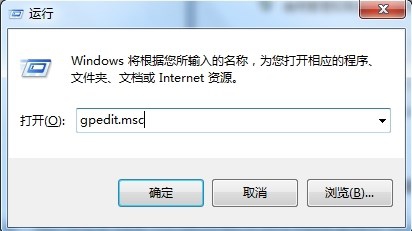
2、在弹出的窗口中依次展开:计算机配置----windows设置----安全设置----用户权限分配----拒绝从网络访问这台计算机
双击点开拒绝从网络访问这台计算机这个策略,删除里面的guest用户
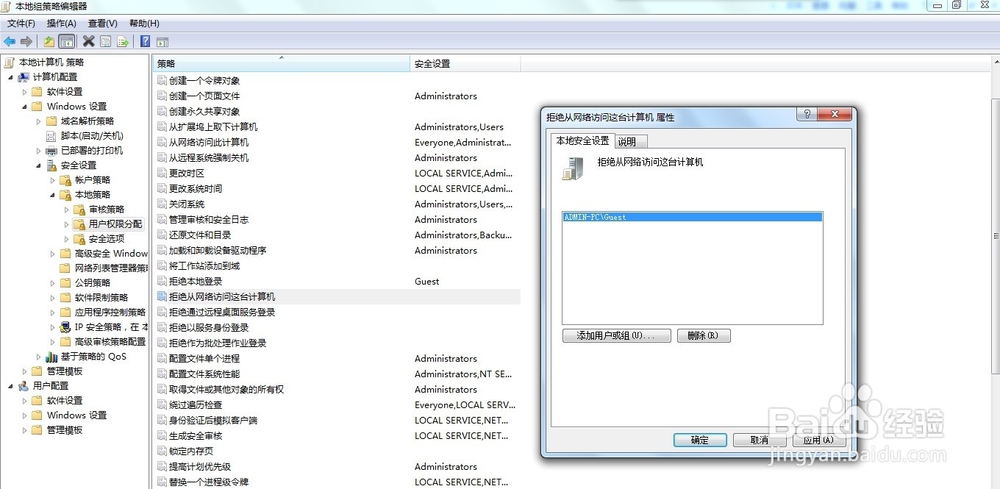
3、再依次展开:计算机配置----windows设置----安全设置安全选项----网络访问: 本地帐户的共享和安全模型
双击点开
把访问类型改为:仅来宾
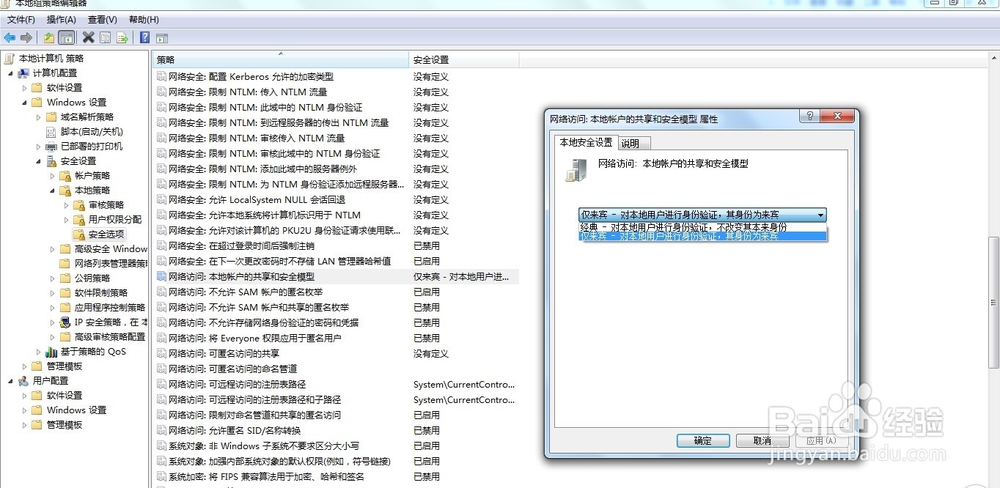
1、开始----运行 或按windows键和r键弹出对话框
在里面输入:compmgmt.msc
然后回车Enter
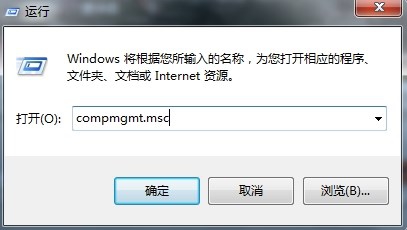
2、依次展开---系统工具---本地用户和组----用户---启用Guest这个用户
在Guest上右键----属性----去掉停用此帐户前面的勾
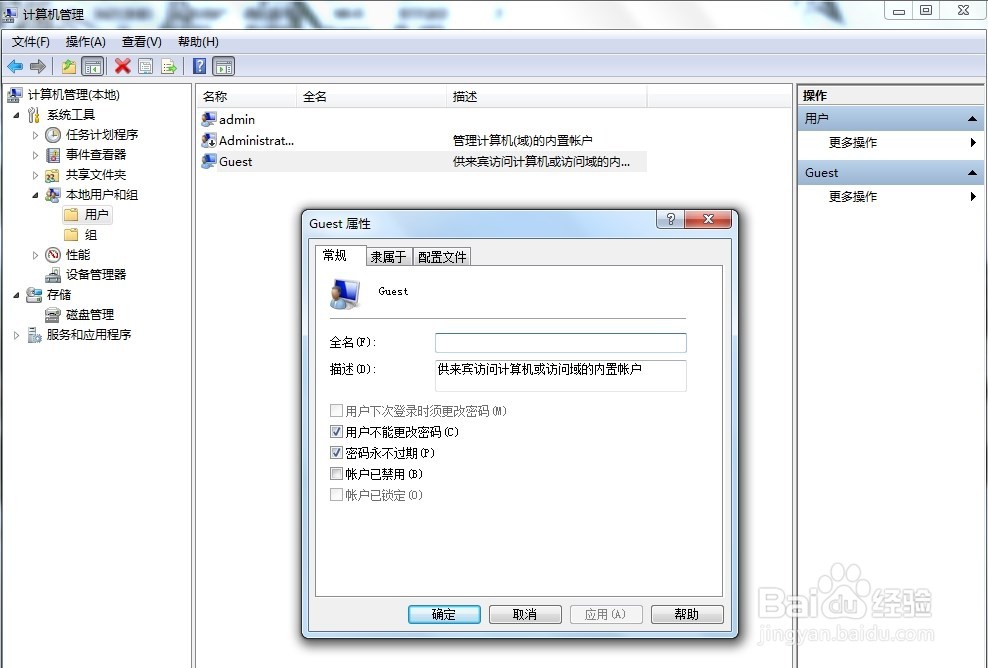
3、最后。
在网络和共享中心中打开“选择家庭和共享选项”----“更改高级共享设置”
关闭密码访问共享
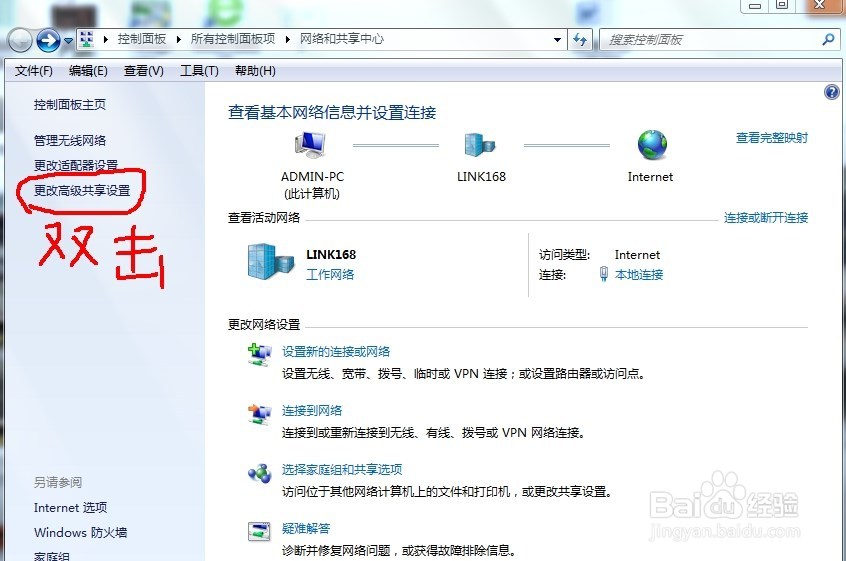
4、关闭密码保护共享
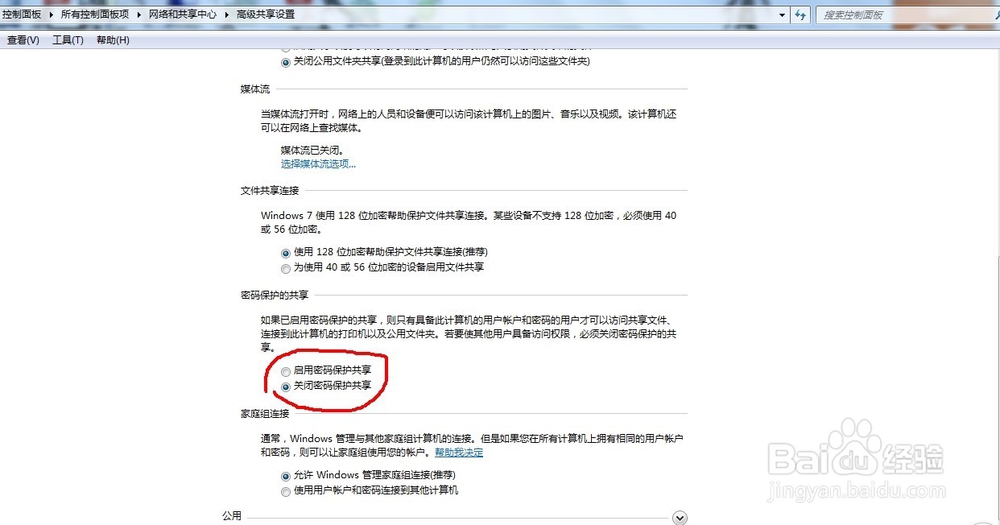
声明:本网站引用、摘录或转载内容仅供网站访问者交流或参考,不代表本站立场,如存在版权或非法内容,请联系站长删除,联系邮箱:site.kefu@qq.com。
阅读量:151
阅读量:150
阅读量:41
阅读量:118
阅读量:101